15 скрытых функций iPhone, о которых следует знать

Возможности iPhone являются его главной «фишкой». В отличие от остальных устройств, все функции «яблочных» смартфонов детально проработаны, а поэтому, работают слажено и безотказно. Уже «из коробки» аппарат имеет все самые необходимые опции, которые позволяют комфортно пользоваться интернетом, совершать звонки, делать фото/снимать видео, слушать музыку, смотреть видео.
Но, как ни странно, у iPhone есть довольно много неочевидных возможностей, о которых знают не все владельцы гаджета. Ресурс Ain предложил 15 скрытых функций гаджета, позволяющих экономить мобильный трафик, заряжать смартфон быстрее, улучшить работу сканера отпечатков пальцев. Пост рассчитан на тех, кому интересно познать все возможности iPhone.
1. Закрыть сразу три программы
Нужно закрыть несколько приложений? Чтобы не свайпить вверх каждую карточку по-отдельности, можно использовать три пальца, тогда вы сможете закрывать по три задачи за один раз.
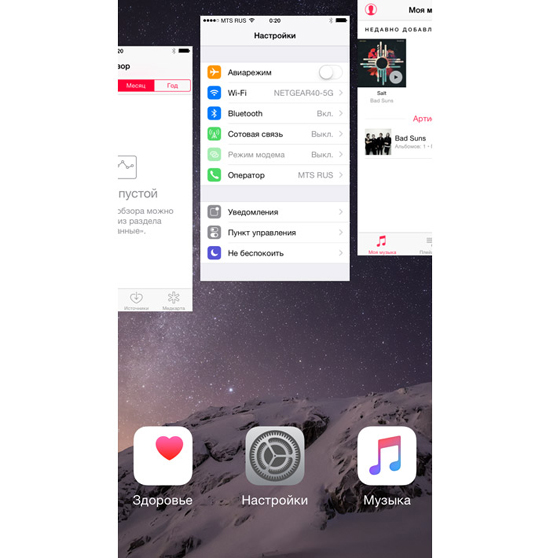
2. Быстрое выключение фонарика
Все пользователи iPhone в курсе, что в Пункте управления есть быстрый доступ к функции фонарика. Но не многие знают, что выключить его можно не только обычным путем, а и запуском камеры при заблокированном экране.
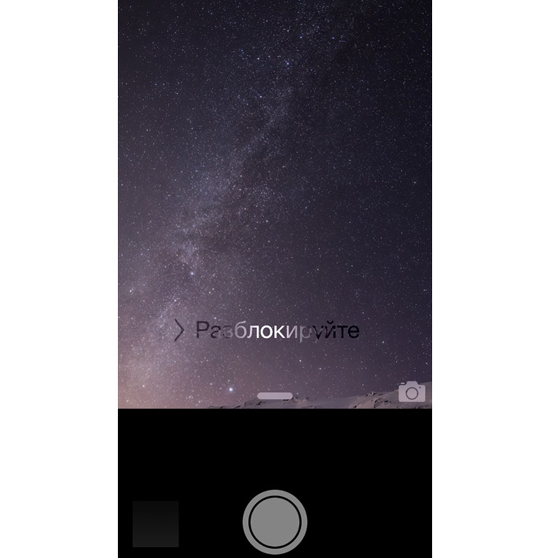
3. Встроенный уровень
С помощью гироскопа iPhone способен определить, когда поверхность, на которой он лежит, идеально горизонтальна или вертикальна. Для того, чтобы воспользоваться этой функцией, запустите стандартное приложение Компас и проведите пальцем, чтобы открыть следующий экран.
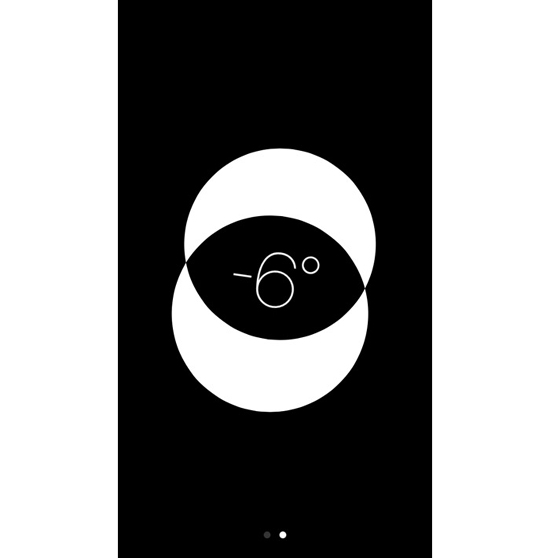
4. Поиск в сообщениях, их время и цвет
Для того, чтобы найти конкретное сообщение, можно воспользоваться специальным поиском. Поле для ввода текста появляется, если потянуть вниз список сообщений. Чтобы увидеть точное время получения или отправки сообщения, потяните влево экран с ними — справа появится строка со временем. Также, если вы не в курсе, синий фон у iMessage сообщений, а зеленый — у простых SMS.
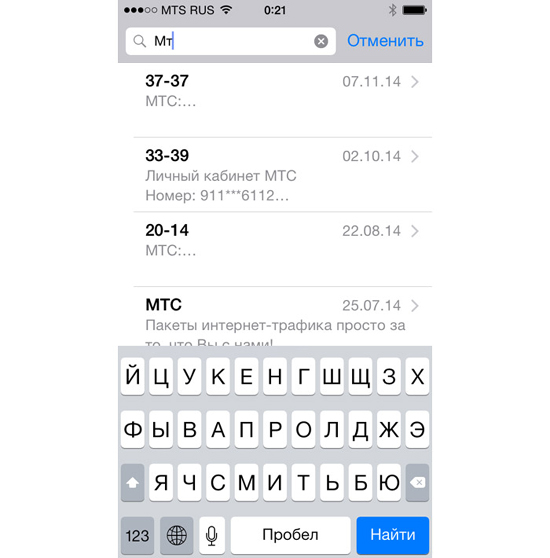
5. Подчеркнутый и жирный текст, курсив
В некоторых приложениях панель форматирования текста видна сразу, но в противных случаях пользователи часто не знают, как ее вызвать. Выбрав текст для редактирования и вызвав окошко копировать/вставить, вы найдете также и B I U настройки, позволяющие редактировать форматирование.
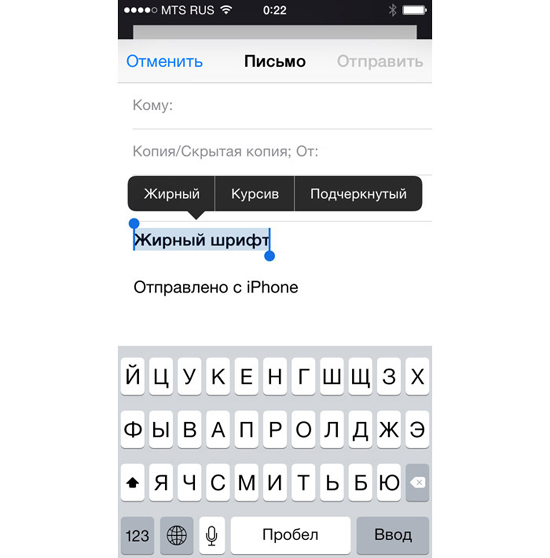
6. Быстро вернуться назад
В отличии от Android-девайсов, у iPhone нет отдельной кнопки «Назад». Но в таких приложениях как «Настройки», «Почта», «Сообщения», Safari, быстро вернуться можно с помощью свайпа вправо. Такая опция часто работает и в сторонних приложениях вроде Instagram.
7. Блокировка фокусировки и экспозиции
Когда камера включена, нажатие на экран устанавливает фокус и экспозицию, но после движения iPhone эти настройки сбрасываются. Чтобы заблокировать их на конкретной точке, нажмите на экран и удерживайте палец до тех пор, пока не появится уведомление о фиксации экспозиции и фокуса.
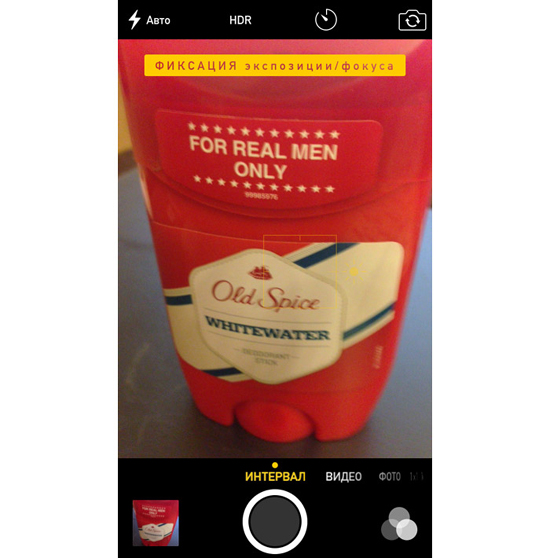
8. Создание разных вибрационных оповещений
Хотите знать о чьем-то звонке, даже не смотря на телефон? В настройках контакта есть опция выбора и создания вибрации для оповещения. Для того, чтобы создать тип вибрации, в своих контактах выберите нужного человека и, редактируя его данные, создайте новый вибросигнал. Он будет создан нажатиями ваших пальцев и может стать оригинальным способом выделить любые из контактов.
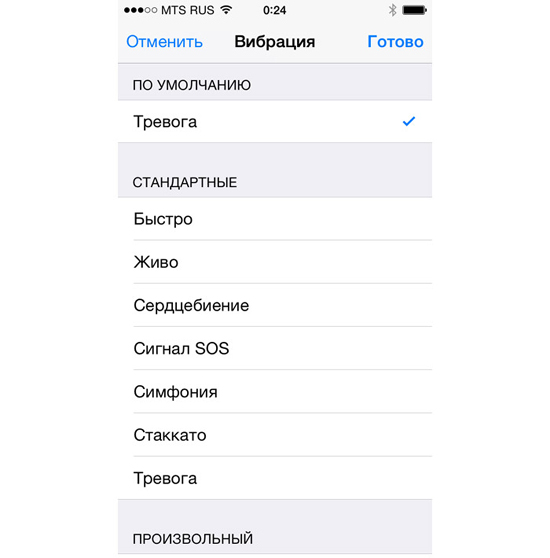
9. Экономия трафика мобильного интернета
Если вы следите за использованием сотовых данных и хотите сократить потребление трафика, то в iOS есть возможность отключить сотовые данные для отдельных приложений. Найдите в настройках пункт «Сотовая связь» и внизу увидите переключатели для каждого приложения.
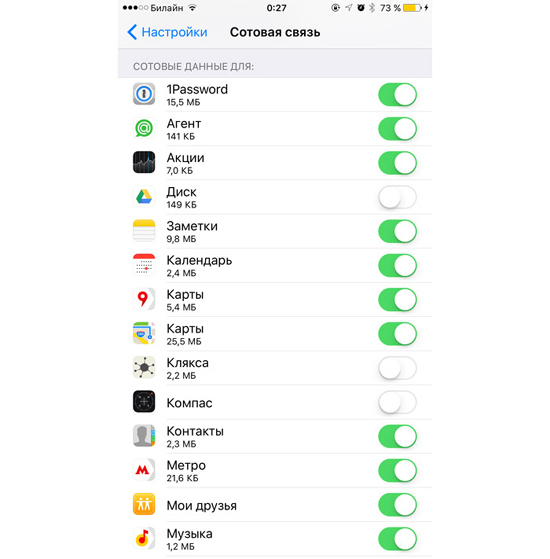
10. Увеличение срока службы батареи
Spotlight — это, конечно, очень полезная функция, позволяющая быстро получить нужную информацию. Но, в случаях, когда заряд батареи более ценен, можно отключить отслеживание некоторых данных, так как постоянное индексирование многих показателей сильно садит заряд. Меню Spotlight можно найти в общих настройках iPhone.
11. Больше смайликов и знаков на клавиатуре
В iOS 8.3 Apple добавила возможность менять цвет смайликов и эмоций. Также, когда видите клавиатуру на iOS, не забывайте, что некоторые из букв или символов могут иметь разные вариации. Для того, чтобы увидеть расширенные версии, необходимо выбрать необходимую эмоцию на клавиатуре и задержать на ней палец на несколько секунд.
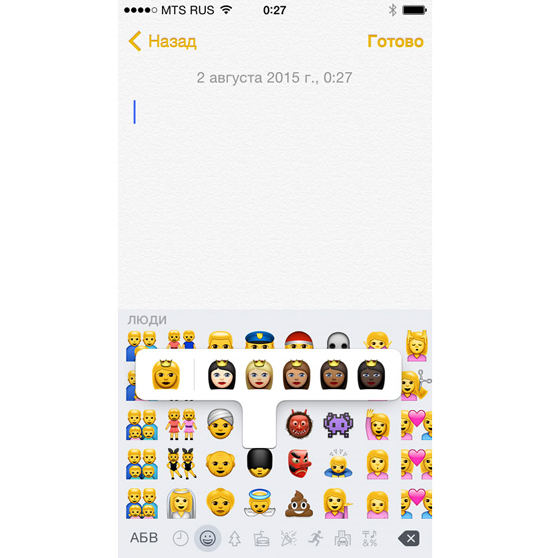
12. Улучшение работы Touch ID
Хотя Touch ID и так хорошо справляется со своей работой, есть один трюк, который заставит сканер отпечатков пальцев iPhone работать еще лучше. В меню Touch ID создайте несколько «новых отпечатков», каждый раз прикладывая к сенсору один и тот же палец. Достаточно будет двух или трех раз.
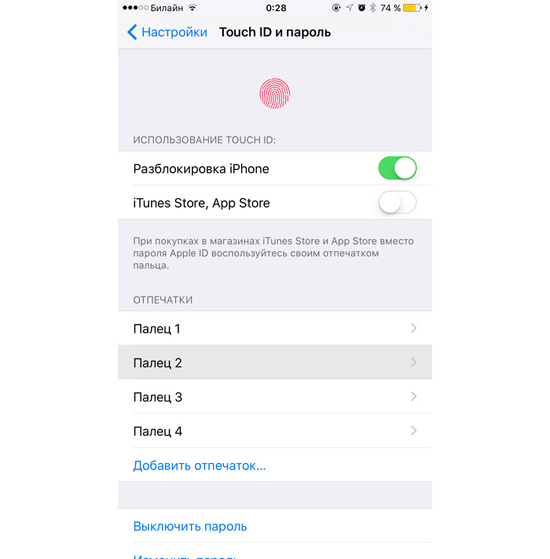
13. Серийная съемка
Благодаря мощному процессору iPhone камера позволяет снимать серии фотографий. Потом из большого количества кадров можно выбрать самые удачные. Режим отлично подходит для фотографий спортивных мероприятий, детей и особых моментов, которые вы боитесь неудачно сфотографировать.
14. Более быстрая зарядка iPhone
Иногда в спешке необходимо зарядить смартфон быстрее обычного. В таком случае, после подключения зарядного шнура следует включить «Авиарежим».
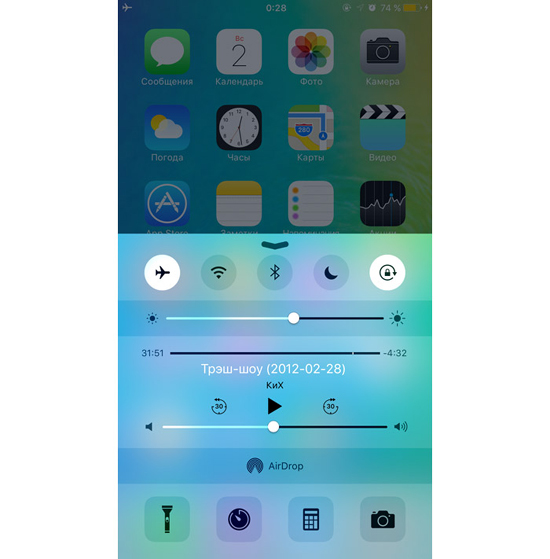
15. Защита приватности
Эта фишка позволит не только обеспечить большую приватность, но и немного продлить время работы от аккумулятора. Дело в том, что iPhone отправляет данные о своем местонахождении в Apple. Для того, чтобы отключить такую опцию, найдите в настройки приватности пункт «Системные сервисы» и отключите слежку.




